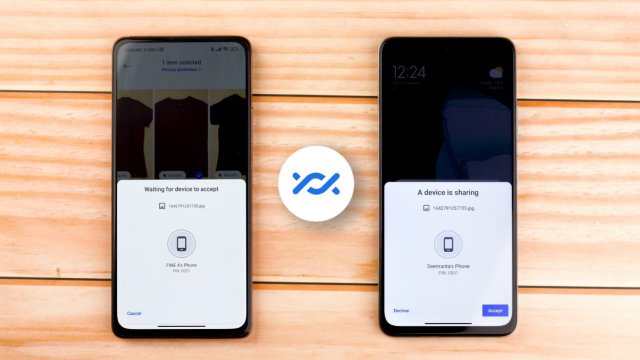Lo smartphone è un prezioso strumento che, grazie alle fotocamere integrate, consente di scattare fotografie e di immortalare ciò che sta accadendo in qualsiasi momento lo si desideri. Queste possono essere salvate esclusivamente sul proprio telefono o possono essere messe al sicuro grazie ad altri sistemi di archiviazione: in cloud, su un hard disk esterno o sul computer personale. È possibile intervenire per apportare delle modifiche alle immagini, rendendole più belle e accattivanti.
Se si possiede uno smartphone Android e si vogliono condividere le immagini con Windows 11 è possibile seguire diverse strade, tutte semplici e alla portata anche di coloro che non hanno dimestichezza con i dispositivi elettronici. Scopriamo come fare.
Come importare le foto e i video su Windows 11
Su Windows 11 si possono importare contenuti multimediali che si trovano su altri dispositivi, come una scheda SD, un'unità USB o uno smartphone.
È necessario collegare attraverso il cavo USB lo smartphone o altro dispositivo Android al personal computer. Nella casella di ricerca posizionata nella parte inferiore dello schermo del pc, precisamente nella barra delle applicazioni, digitare foto e avviare l’App Foto.
Cliccare su Importa, voce posizionata in alto a destra, e scegliere il dispositivo dal quale si vogliono importare le foto. Dopo un breve caricamento, sarà possibile scegliere i contenuti che si vogliono condividere sul personal computer. Selezionarli, scegliere la cartella di destinazione e fare clic su Conferma.
Altre soluzioni per salvare condividere le foto con Windows 11
Ci sono altre strade percorribili per importare le foto su Windows 11, come l’utilizzo di applicazioni esterne che rendono possibile la connessione tra un telefono supportato da sistema operativo Android e un pc Windows. Una di queste è Link to Windows, scaricabile dal Play Store.
Per utilizzarla occorre attivare il bluetooth sul personal computer, nella sezione Impostazioni, e ricercare i dispositivi mobili. Consentire al PC di accedere ai dispositivi mobili, entrare nell’area della gestione dei dispositivi e aggiungere quello desiderato.
Scansionare il QR code che viene mostrato con lo smartphone Android e inserire il codice che viene mostrato sullo schermo nell’applicazione Link to Windows. Ora il dispositivo Android dovrebbe essere collegato al pc e sarà possibile condividere le foto sul PC. Attivando le notifiche per le nuove foto, ogni nuova immagine scattata con lo smartphone verrà notificata anche sul personal computer.
Come modificare una foto su Windows 11
Windows 11 consente di modificare le foto attraverso l’app Foto. Avviare l’applicazione e aprire la foto che su cui si vuole intervenire. Fare clic su Modifica Immagine e selezionare uno degli strumenti messi a disposizione.
È possibile ritagliare la fotografia, regolarne i parametri come la luminosità, l’esposizione, il contrasto e altri, applicare dei filtri o utilizzare il Miglioramento automatico, eseguire dei disegni a mano libera sull’immagine e rimuovere o sostituire lo sfondo.
Per saperne di più: Android, caratteristiche del sistema operativo